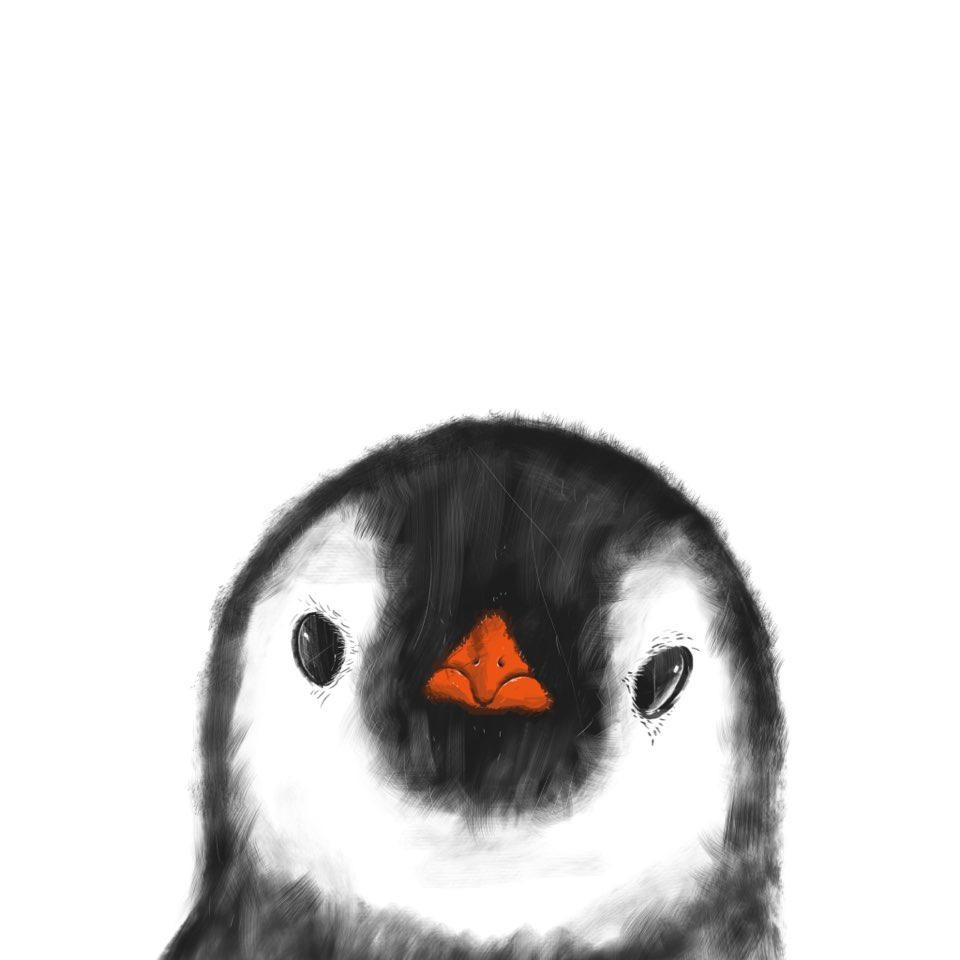불친절한 블로그
[AWS] 바닥부터 웹페이지 세팅해보기! 본문
그동안 글을 게시하면서 각각 다른 상황에 기능들을 세팅하거나 구성했다.
그러면서 드는 생각이 지금까지 한 내용들을 통해 나 혼자서도 웹페이지를 구성할 수 있겠다라는 생각이 들어서
글을 작성해본다.
요즘은 자신만의 웹페이지를 너무도 쉽게 만들 수 있게 해주는 곳들이 많지만
그런 곳들의 도움을 받지 않고, 프로젝트도 내가 짠 코드로 돌아가는 나의 웹페이지를 서버에 올리는 것을 목표로 한다.
서버를 구성할 개인 워크스테이션이 있다면 EC2를 쓰지 않아도 된다.
먼저 EC2 인스턴스에 접속한다.
apache를 설치한다.
원래 apache2를 설치하려 했지만 EC2 환경이 linux 2 ami에서 apache를 설치하는 공식 문서를 보니까
httpd로 설치를 하길래 yum을 이용해서 httpd를 설치했다.
$ sudo yum install -y httpd
apache 설치가 완료되었으면 서비스를 실행시켜준다.
$ sudo service httpd start
apache가 잘 실행되고 있는지 확인한다.
$ sudo netstat -ntlp | grep httpd
java가 깔려있나? 확인
$ java -version
없네.
java 설치해보자.
java 버전을 확인해보자.

java-1.8이 좋겠군.
설치 커맨드 입력
$ sudo yum install java-1.8.0-openjdk
설치 후 java 버전 확인
$ java -version
javac도 설치
$ sudo yum install java-1.8.0-openjdk-devel.x86_64
버전확인

java 환경변수 설정
java 경로 확인 후 심볼릭 링크 설정


이후 profile 문서에 java 환경변수 추가
$ sudo vi /etc/profile
소스 적용 및 java 환경변수 확인
$ source /etc/profile
$ echo $JAVA_HOME
프로젝트 jar로 만들기
bootJar 더블클릭

git이 깔려있지 않다면 git 설치
$ sudo yum install gitgitlap에서 프로젝트 받아오기
$ git clone ['프로젝트 주소'].git
jar 실행
jar가 있는 폴더로 이동 후 jar 실행
$ java -jar ['jar명'].jar
jar 실행을 위처럼 하면 터미널을 닫았을때, 서버가 종료된다.
백그라운드에서 실행해준다.
백그라운드에서 실행하기 위해서는 두가지 방법이 있다.
1. nohup
$ nohup java -jar ['jar명'].jar &
2. screen
$ screen
#screen을 입력하면 화면이 clean 된다.
$ java -jar ['jar명'].jar

퍼블릭 ipv4 주소를 복사

브라우저에 복사한 주소 뒤에 8080 포트를 붙여서 실행하면
프로젝트로 작업한 페이지가 뙇!

'Project > 공항 PCR 확인서' 카테고리의 다른 글
| [WebServer][AWS] SSL 설정하기 (https 설정하기) (0) | 2021.05.04 |
|---|---|
| [WebServer] Domain 설정하기 (0) | 2021.05.03 |
| [AWS] EC2 spring boot + apache + tomcat (내장) 연동 시 생긴 에러 정리 (0) | 2021.04.26 |
| [AWS] EC2 spring boot + apache + tomcat (내장) 연동(mod_jk) (2) | 2021.04.20 |
| [Jsp] URL 직접 접근 막기 (0) | 2021.04.16 |